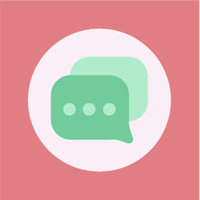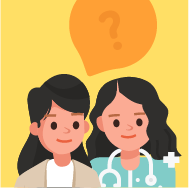- Beranda
- Semua Grup
- Life
- Random Chat
- 2 Cara Mengetik dengan Suara di Word Tanpa Aplikasi
2 Cara Mengetik dengan Suara di Word Tanpa Aplikasi

Mama dan Papa, udah tau belum kalo sekarang ada banyak fitur canggih yang bisa kita gunakan untuk mempermudah pekerjaan?
Salah satunya yang lagi sering aku pake adalah membuat tulisan di Microsoft Word dengan suara. Ini ngebantu banget lho dengan akurasi yang cukup tinggi. Syaratnya, Mama dan Papa harus berbicara dengan artikulasi yang jelas dan volume suara yang tidak terlalu rendah.
Sejauh ini aku pake, lumayan ngebantu banget lho terus nggak perlu aplikasi lagi, jadi cukup simpel. Penasaran gimana caranya? Yuk simak informasi dari aku berikut ini mengenai 2 Cara Mengetik dengan Suara di Word Tanpa Aplikasi.

1. Cara Mengetik dengan Suara di Word Tanpa Aplikasi
Sebenernya mengetik dengan suara di word bisa dilakukan tanpa aplikasi. Tapi dikutip dari Microsoft, bahasa yang mendukung cara ini hanya Bahasa Inggris dengan aksen Amerika, Britania Raya, Kanada, India dan Australia. Selain itu ada juga Bahasa Perancis, Jerman, Jepang, Mandarin dan Spanyol.
Untuk melakukanya, Mama dan Papa perlu mengaktifkan fitur ini di control panel komputer ya. Berikut ini caranya:
- Buka Control Panel di bagian kiri bawah layar komputer atau laptop.
- Ubah tampilan dari Category menjadi Large Icons.
- Kemudian klik View by di pojok kanan atas layar.
- Setelah tampilan berganti, klik Speech Recogniton yang memiliki ikon mikrofon.
- Klik Start Speech Recognition, lalu ikuti setiap langkahnya dengan klik Next.
- Di bagian What type of microphone is Jack Mic (Realtek(R) Audio)? pilih Headset Microphone.
- Klik Next, lalu ucapkan beberapa kata agak keras hingga suara kita terdeteksi komputer.
- Pilih Enable Document Review di halaman Improve speech recognition accuracy.
- Pilih Use manual activation mode di halaman Choose an activation mode.
- Klik Next hingga proses selesai. Setelah pengaturan dilakukan, akan muncul simbol mikrofon kecil.
Setelah itu, buka Microsoft Word. Klik ikon mikrofon tersebut dan ucapkan kata atau kalimat yang ingin dijadikan tuliskan. Ucapan yang disampaikan akan otomatis menjadi tulisan yang tampil di dokumen.
2. Cara Mengetik dengan Suara di Word dengan Googel Dokumen
Jika Mama dan Papa ingin menggunakan Bahas Indonesia, maka gunakan Google Dokumen ya. Berikut ini caranya:
- Klik Google Docs di mesin pencari seperti Chrome atau Bing.
- Masuk dengan akun Gmail yang kita miliki.
- Pilih salah satu template di halaman Google Docs. (Jangan memilih 'Blank' atau 'Kosong' karena fitur suara tidak akan muncul di pilihan tersebut).
- Hapus semua teks yang ada di template pilihan kamu.
- Klik Alat atau Tools di atas halaman Google Dokumen.
- Klik Dikte atau Voice Typing yang disertai dengan ikon mikrofon.
- Kemudian akan muncul fitur dengan simbol mikrofon terpisah dari halaman. Klik ikon tersebut untuk mulai mengetik dengan cara bersuara.
Untuk menggunakannya, pastikan laptop atau komputer terhubungan dengan jaringan internet dan pastikan mikrofon berfungsi dengan baik. Karena kedua hal ini bisa memengaruhi tingkat akurasi yang dibaca oleh sistem Ma, Pa.
Itu tadi informasi dari aku mengenai 2 Cara Mengetik dengan Suara di Word Tanpa Aplikasi. Senangnya bisa berbagi kemudahan ini buat Mama dan Papa. Semoga bermanfaat ya!
Baca juga:
Baca juga: